系统配置怎么打开
一、文章标题
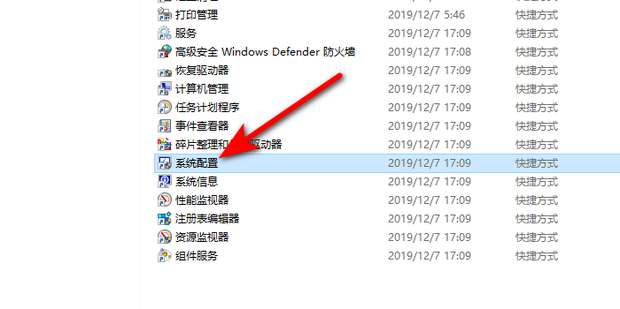
系统配置怎么打开?——一网打尽你的操作难题

二、文章内容

在日常生活和工作中,我们常常需要调整和修改系统的配置来满足我们的需求。那么,如何打开系统配置呢?本文将详细介绍各种操作系统中打开系统配置的方法。
一、Windows系统
在Windows系统中,打开系统配置的方法相对简单。首先,点击桌面左下角的“开始”按钮,在弹出的菜单中选择“运行”或者使用快捷键Win+R,打开运行窗口。在运行窗口中输入“msconfig”,然后点击“确定”按钮,即可打开系统配置程序。
在系统配置程序中,你可以对启动项、服务、工具等各项进行配置和调整。如果你对系统启动速度或者系统性能有特殊要求,可以在这里进行相应的设置。
二、macOS系统
在macOS系统中,打开系统配置的步骤也相对简单。首先,点击苹果菜单(位于屏幕左上角),在下拉菜单中选择“系统偏好设置”。然后在弹出的窗口中,你可以看到各种系统设置选项,如“用户与群组”、“安全与隐私”、“软件更新”等。你需要根据需要选择相应的选项进行配置和调整。
三、Linux系统
在Linux系统中,打开系统配置的方式因发行版而异。一般来说,你可以通过终端或者图形界面来打开系统配置。在终端中,你可以使用特定的命令来查看和修改系统配置。而在图形界面中,你可以通过点击菜单或者搜索功能来找到相应的系统设置程序。
四、常见问题解答
Q1:打开系统配置有什么注意事项? A1:在修改系统配置时,一定要注意备份重要数据。因为错误的配置可能导致系统不稳定或者数据丢失。另外,如果你不确定某个设置的作用,可以先在网上搜索或者咨询专业人士的意见。
Q2:如何恢复默认的系统配置? A2:不同的操作系统恢复默认配置的方法不同。一般来说,你可以在系统设置中找到“恢复默认设置”的选项,或者通过一些特定的命令来恢复默认配置。如果你无法找到相应的选项或者不确定如何操作,建议咨询专业人士的帮助。
Q3:修改了系统配置后需要重启吗? A3:是的,修改了系统配置后通常需要重启才能使设置生效。在重启之前,请确保你已经保存了所有正在进行的工作和数据,以避免数据丢失或者意外情况的发生。
三、总结
本文介绍了在Windows、macOS和Linux三种操作系统中如何打开系统配置的方法。无论是哪种操作系统,我们都可以通过相应的步骤来调整和修改系统配置以满足我们的需求。在操作过程中,我们需要注意数据备份和谨慎操作以避免出现意外情况。同时,我们也要学会利用常见问题解答来帮助我们更好地解决问题和恢复默认设置。




















